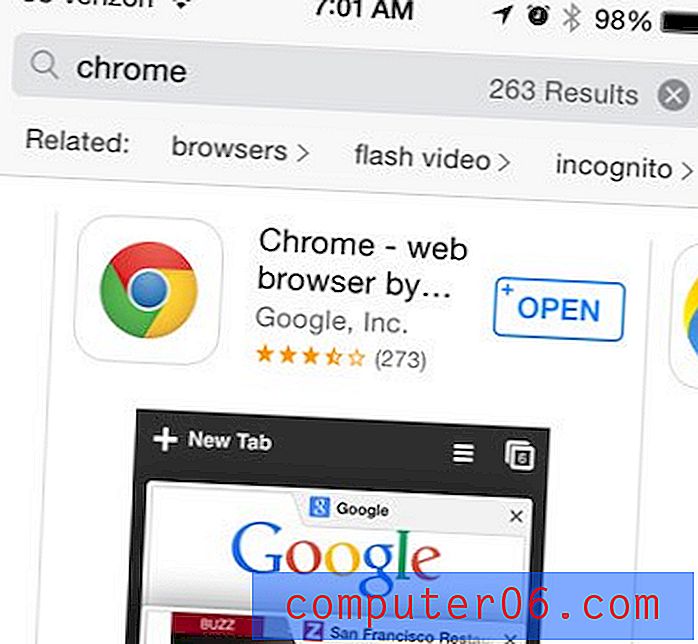Come ottenere la tastiera Swype su iPhone 5
Le persone che hanno utilizzato dispositivi Android in passato sanno che esistono altri tipi di tastiere disponibili per gli smartphone. In precedenza, gli utenti di iPhone erano stati in grado di utilizzare solo la tastiera predefinita, ma l'aggiornamento di iOS 8 ha aperto le porte per l'installazione di tastiere di terze parti sul dispositivo. Una delle più popolari di queste opzioni di terze parti è la tastiera Swype ed è ora disponibile per iPhone che sono stati aggiornati a iOS 8.
Il metodo descritto di seguito richiede l'acquisto e il download dell'app della tastiera Swype, quindi la modifica di un'impostazione sul dispositivo. Se hai precedentemente aggiunto la tastiera Emoji al tuo iPhone 5, allora avrai familiarità con i passaggi necessari per aggiungere una nuova tastiera.
Installazione della tastiera Swype in iOS 8 su un iPhone 5
I passaggi di questo articolo sono stati eseguiti su un iPhone 5 con sistema operativo iOS 8. Le versioni precedenti di iOS non hanno la possibilità di installare tastiere di terze parti.
La tastiera Swype costa $ 0, 99 (USD). Ciò significa che dovrai disporre di un metodo di pagamento impostato sul tuo dispositivo per iTunes e l'App Store prima di poter acquistare questa tastiera.
Passaggio 1: apri l' App Store .

Passaggio 2: selezionare l'opzione Cerca nella parte inferiore dello schermo.
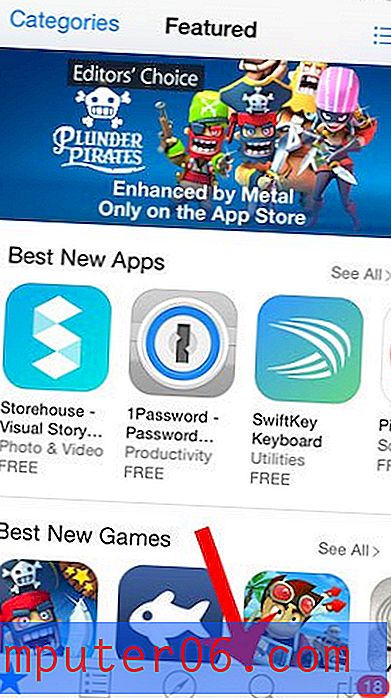
Passaggio 3: digitare " swype " nel campo di ricerca nella parte superiore della finestra, quindi selezionare l'opzione del risultato di ricerca " swype ". La tastiera corretta è quella di Nuance Communications e costa $ 0, 99. Sarai portato a questa opzione selezionando il risultato della ricerca "swype" indicato nell'immagine qui sotto.
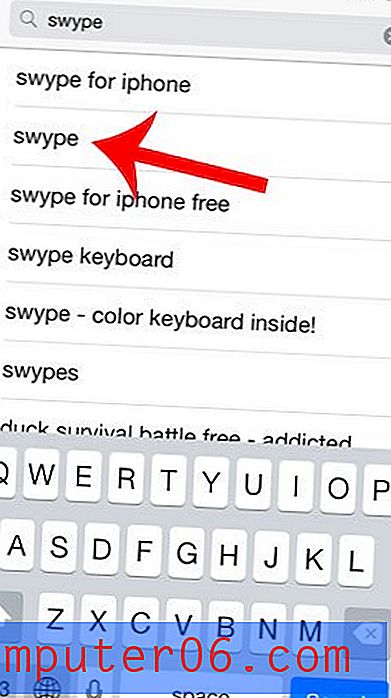
Passaggio 4: tocca il pulsante $ 0, 99 a destra dell'icona dell'app, tocca Acquista, quindi inserisci la password del tuo ID Apple e premi OK . Se questa è la prima app che hai scaricato dall'installazione di iOS 8, dovrai anche accettare il nuovo Contratto di servizio iTunes.
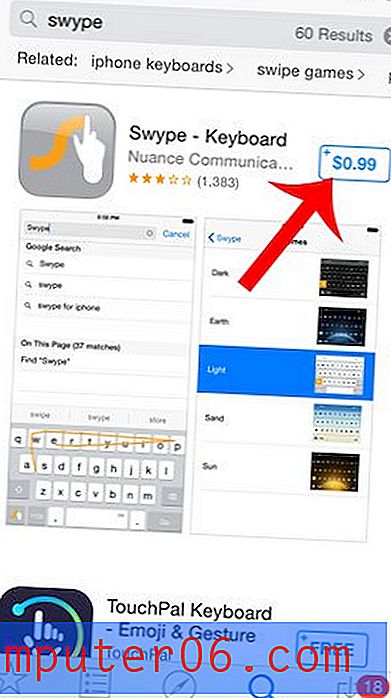
Passaggio 5: premi il pulsante Home sotto lo schermo per uscire dall'App Store, poiché ora dobbiamo andare al menu Impostazioni e aggiungere la tastiera Swype.
Passaggio 6: tocca l'icona Impostazioni .
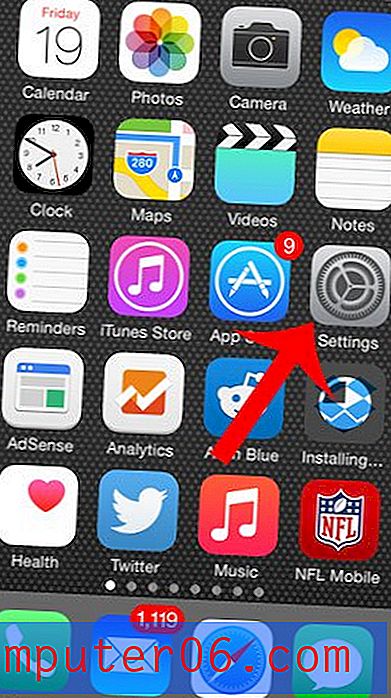
Passaggio 7: scorrere verso il basso e selezionare l'opzione Generale .
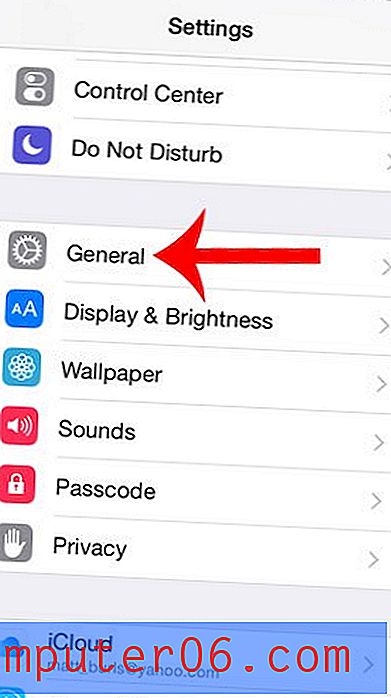
Passaggio 8: scorrere verso il basso e selezionare l'opzione Tastiera .
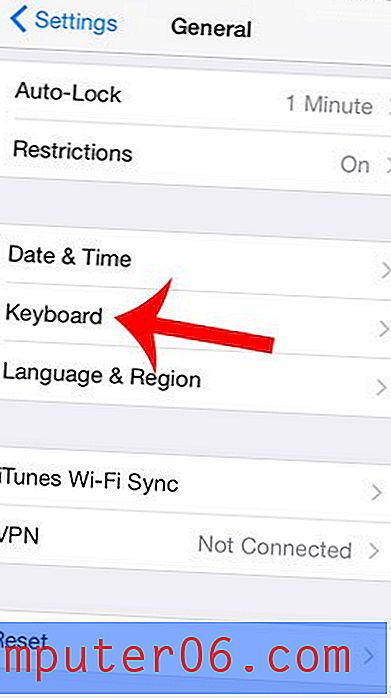
Passaggio 9: tocca il pulsante Tastiere nella parte superiore dello schermo.
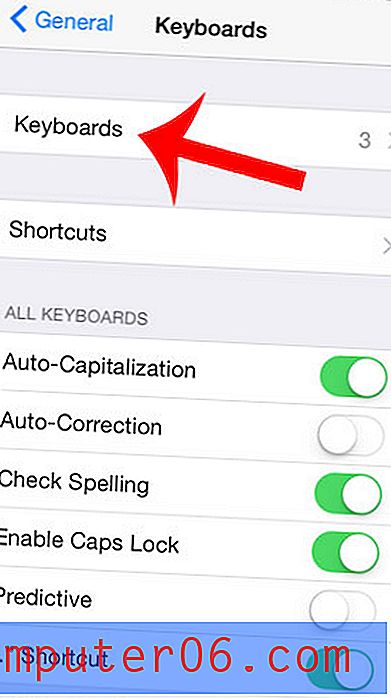
Passaggio 10: tocca il pulsante Aggiungi nuova tastiera .
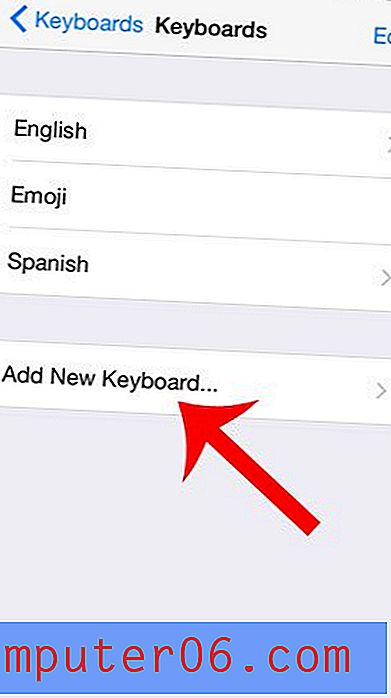
Passaggio 11: selezionare l'opzione Swype .
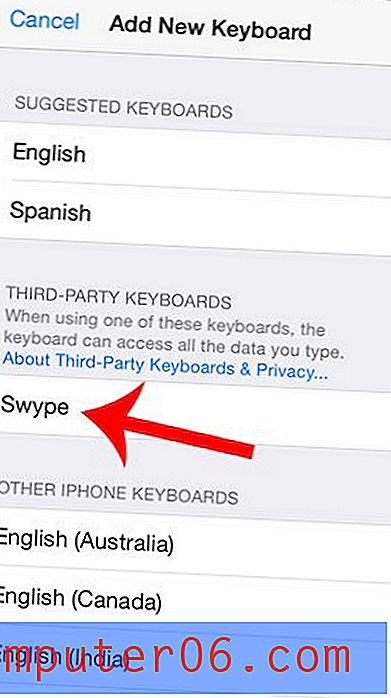
Passaggio 12: premi il pulsante Home sotto lo schermo per uscire dal menu Impostazioni, quindi apri un'app che utilizza la tastiera, ad esempio Note .
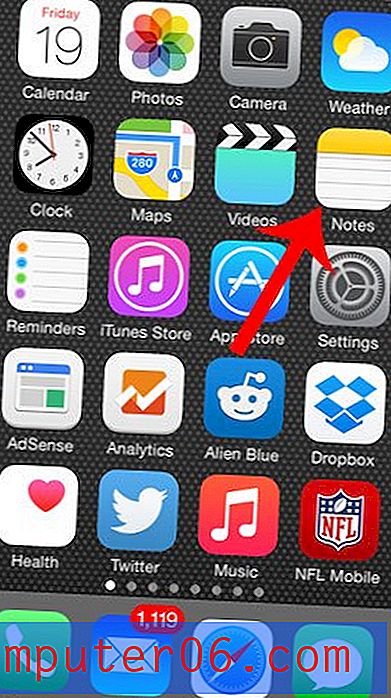
Passaggio 13: tocca e tieni premuta l'icona del globo, quindi seleziona l'opzione Tastiera Swype .
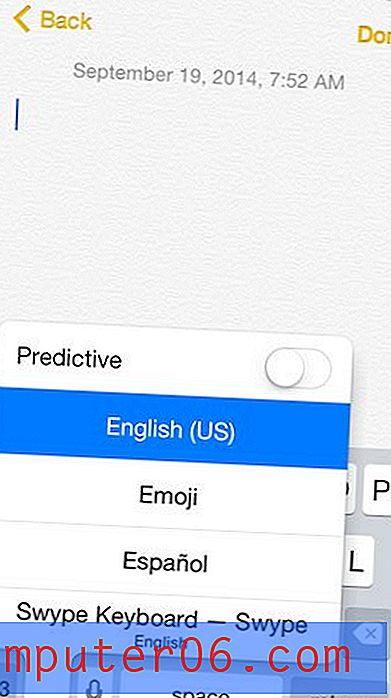
La tastiera Swype rimarrà la tastiera attiva predefinita nelle app che usano una tastiera fino a quando non esegui nuovamente il passaggio 13 per passare a una tastiera diversa.
La tastiera del tuo iPhone include anche una barra delle parole predittiva in iOS 8. Se non ti piace averlo lì, questo articolo ti mostrerà come rimuoverlo.